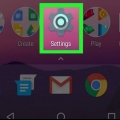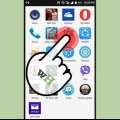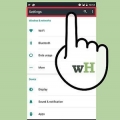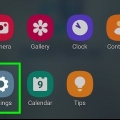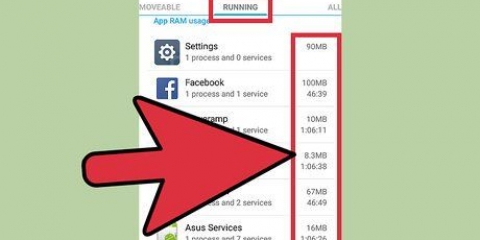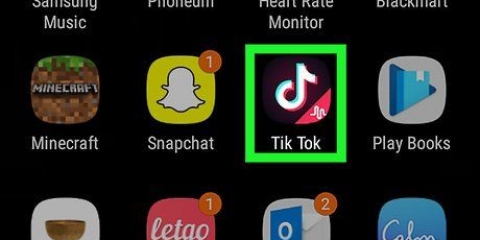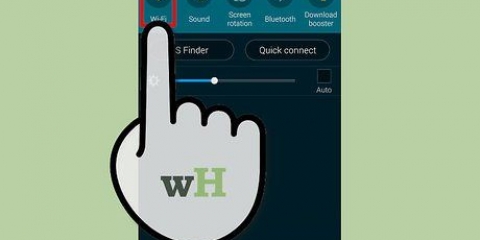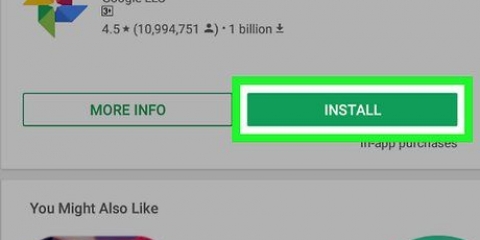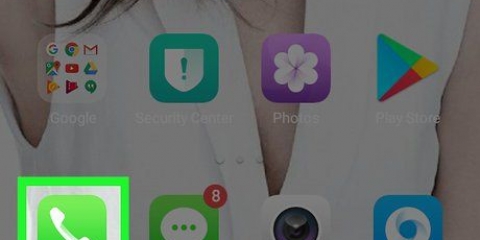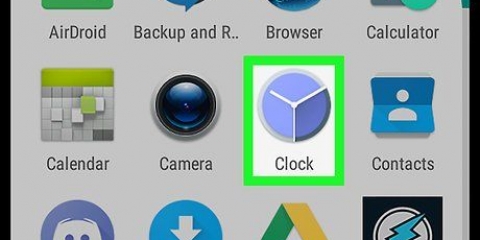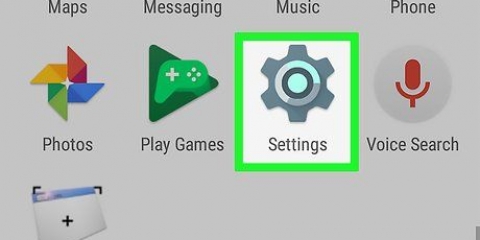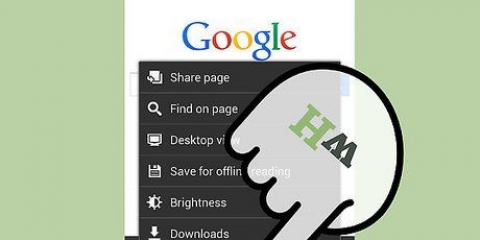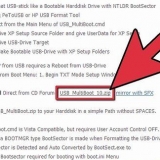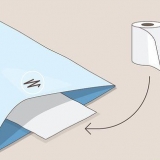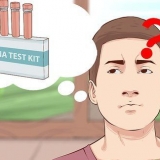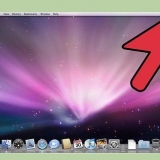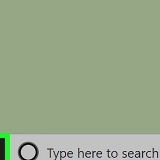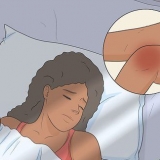Tryck på knappen Senaste appar längst ned på skärmen. Svep åt höger appen du vill stänga. Tryck på App Info, välj Force Quit och tryck på OK för att bekräfta. Gå till Inställningar, välj Appar eller Applikationer och tryck på menyn Kör. Välj appen du vill stänga och tryck på Stop eller Force Quit.






Minska batteriförbrukningen på en android
Att hantera batterianvändning på din Android kan vara ganska komplicerat. Ibland har du tanken att du lika gärna kan låta saken vara inkopplad. Men vänta, en Android borde inte vara en mobiltelefon? Lyckligtvis kan du vidta åtgärder för att förvandla din immobiltelefon tillbaka till en mobiltelefon, som den borde vara.
Steg
Metod 1 av 4: Justera anslutningen

1. Stäng av anslutningar manuellt när du inte använder dem. Håller WiFi, Bluetooth och GPS avstängda. Slå bara på dem när du använder dem, för om du behåller dem på, tömmer de ditt batteri.
- För att inaktivera alla anslutningar kan du byta till flygplansläge. För att göra detta, tryck och håll in strömknappen tills en meny visas. Tryck på Flygplansläge för att stänga av alla trådlösa anslutningar på din telefon. Om du bara vill aktivera Wi-Fi men ingen mobildata i flygplansläge trycker du på Meny, Inställningar och sedan på Trådlöst och nätverk. Markera Wi-Fi.

2. Använd en app för att hantera dina anslutningar. Installera en applikation som NetBlocker, som låter dig slå på och av din internetanslutning, istället för att hålla din telefon ansluten till internet hela tiden.
Appar som NetBlocker låter dig se anslutningsinställningarna för alla dina appar. För varje app kan du välja om du vill stänga den från Wi-Fi, mobildata eller båda.

3. Minska skannings- eller uppdateringsfrekvensen för dina tjänster. Ställ in meddelandetjänsterna du använder, som Facebook, e-post och Twitter för att skanna eller uppdatera "manuellt". På så sätt får du inga uppdateringar på löpande band, vilket sparar energi och kan också fungera som en uppfriskande paus från den eviga uppkopplingen.
För att justera uppdateringsfrekvensen, gå till din e-postinkorg. Tryck på Meny, Inställningar och sedan Kontoinställningar. Välj ditt konto och tryck sedan på synkinställningar följt av synkschema. Justera ditt schema här.

4. Använd batterisparläge. Vissa Android-enheter, som Galaxy S5 och HTC One (M8), har till och med "Ultra" eller "Extreme" batterisparlägen. Dessa lägen begränsar din smartphone till de mest grundläggande aktiviteterna, som att sms:a, ringa, surfa på nätet och Facebook.
Till Android 5.0 för att använda batterisparläge, tryck på Inställningar och sedan på Batteri, där du ser alternativet "Batterisparläge". Här kan du aktivera eller aktivera batterisparläget om din telefon fortfarande har 15 % eller 5 % laddning, till exempel.
Metod 2 av 4: Håll energislukare i schack

1. Använd en kort ringsignal. Långa ringsignaler för telefonsamtal och meddelanden drar mycket energi. Använd mindre ström genom att använda korta toner eller ingen ton alls när Android meddelar dig om ett meddelande som kommer in.
- Standardringsignaler varierar beroende på enhet, men kan enkelt anpassas. För att ändra din ringsignal gå till Appar, Inställningar, Anpassa och Ljud. Där väljer du en ringsignal, trycker på Lägg till och OK. Titta även på Inställningar, Enhet, Ljud för att se om du fortfarande har aktiva ljud eller ringsignaler där.

2. Ställ in telefonen på att vibrera. Du kan också ställa in telefonen så att den vibrerar istället för en ringsignal. Ställ in att vibrera i aviseringsinställningar.

3. Använd bara de internetapplikationer som du faktiskt använder. Prenumerera inte på onödiga flöden, e-postvarningar, nyhetsbrev etc. Se även till att anmälningstiden för internetapplikationer är optimal.

4. Stäng oanvända appar. Din Android kanske kör program i bakgrunden som du inte ens känner till. Du kan inaktivera ytterligare program utan att skada din telefon. Det finns tre enkla sätt att stänga en app:

5. Prova olika inställningar. Om du inte är säker på om en inställning tar ur batteriet extra snabbt, prova en justering i taget. Ladda ditt batteri helt. Försök till exempel att bara ändra inställningen för ljusstyrka. Se hur mycket det påverkar hastigheten med vilken ditt batteri laddas ur under dagen.
Metod 3 av 4: Förbättra skärmens effektivitet

1. Justera inställningarna för skärmens ljusstyrka. Du kanske inte ser någon större skillnad när dina ögon har anpassat sig, men en förändring i skärmens ljusstyrka kan avsevärt påverka din batteritid.
- I Android, tryck på menyknappen.
- Välj från de listade alternativen Systeminställningar.
- Klicka på Visningsalternativ under Inställningar.
- Välj alternativet Ljusstyrka från listan på den nya skärmen.
- Avmarkera alternativet Auto. Nu kan du justera ljusstyrkan på din Android, vilket innebär att - om du ställer in detta lägre - kan du spara mycket ström.
- Flytta reglaget åt vänster eller höger med fingret för att öka eller minska ljusstyrkan.

2. Prova Auto Brightness. Som ett alternativ till att justera ljusstyrkan på din skärm själv kan du även låta Android göra det automatiskt. Tryck på Auto Brightness för att överföra ljusstyrkeinställningen till din Android, vilket den gör baserat på mängden omgivande ljus. Detta kanske inte sparar dig lika mycket energi som att hålla ljusstyrkan konstant låg, men det sparar verkligen energi jämfört med att ha en mycket ljus skärm permanent.

3. Ändra din tapet. Vissa "levande" tapeter är animerade eller interaktiva och använder därför mycket energi. Om du använder en levande tapet, se till att den är riktigt bra, en som inte äter upp allt ditt minne och kraft.
För att ändra din bakgrund, välj Meny och sedan Bakgrund eller, om du är i applådan, välj Galleri. Hitta bilden du vill använda och välj den del du gillar med rektangeln.
Metod 4 av 4: Optimera ditt batteri

1. Använd ett förstorat batteri. Överväg att köpa ett förstorat batteri eller batterifodral. Den senare fungerar både som ett skydd och som ett förstorat batteri, vilket gör att du kan fördubbla batteritiden.

2. Var uppmärksam på styrkan på din signal. Om du är någonstans med en svag signal och därför har få staplar, kommer din telefon att lägga mer energi på att söka efter en signal och utföra uppgifter. Försök att fördröja seriös dataanvändning i områden med dålig täckning. Vid dessa tillfällen är det bättre att byta till flygplansläge.
För att växla till flygplansläge, tryck och håll ned strömknappen tills en meny visas och välj Flygplansläge, vilket inaktiverar alla trådlösa anslutningar på din telefon. Om du bara vill aktivera Wi-Fi men ingen mobildata i flygplansläge trycker du på Meny, Inställningar och sedan på Trådlöst och nätverk. Markera Wi-Fi.

3. Testa ditt batteri. Om inget fungerar, kontrollera ditt batteri eftersom det kan behöva bytas ut. Om du har ett extra batteri eller kan låna ett av en vän, prova det för att se om det håller längre. Om du inte har ett annat batteri eller om du har problem med att byta batteri på din telefon, gå till en telefonbutik eller operatör. Det kan vara värt att ta reda på om det är ditt batteri som är problemet.
"Minska batteriförbrukningen på en android"
Оцените, пожалуйста статью